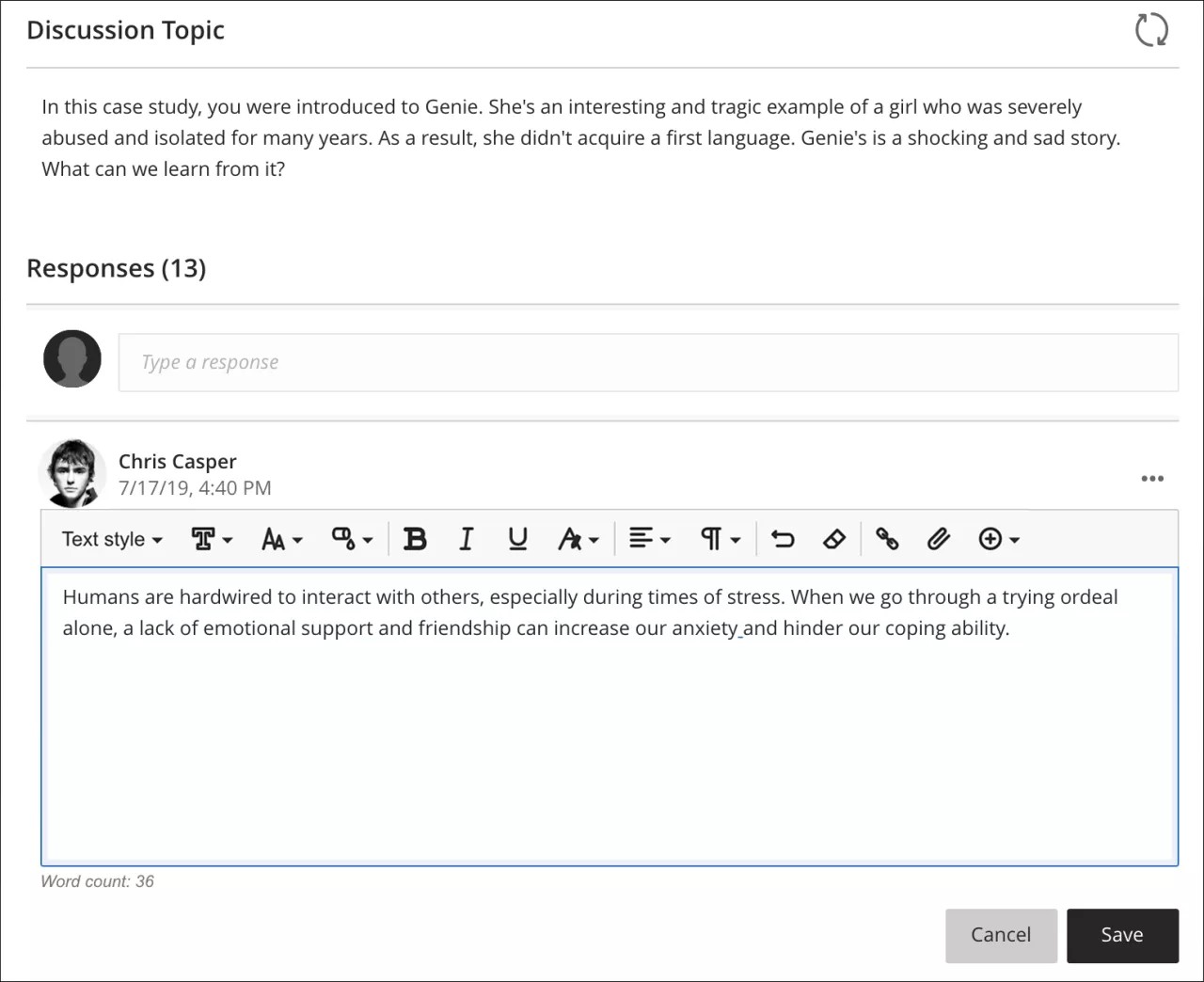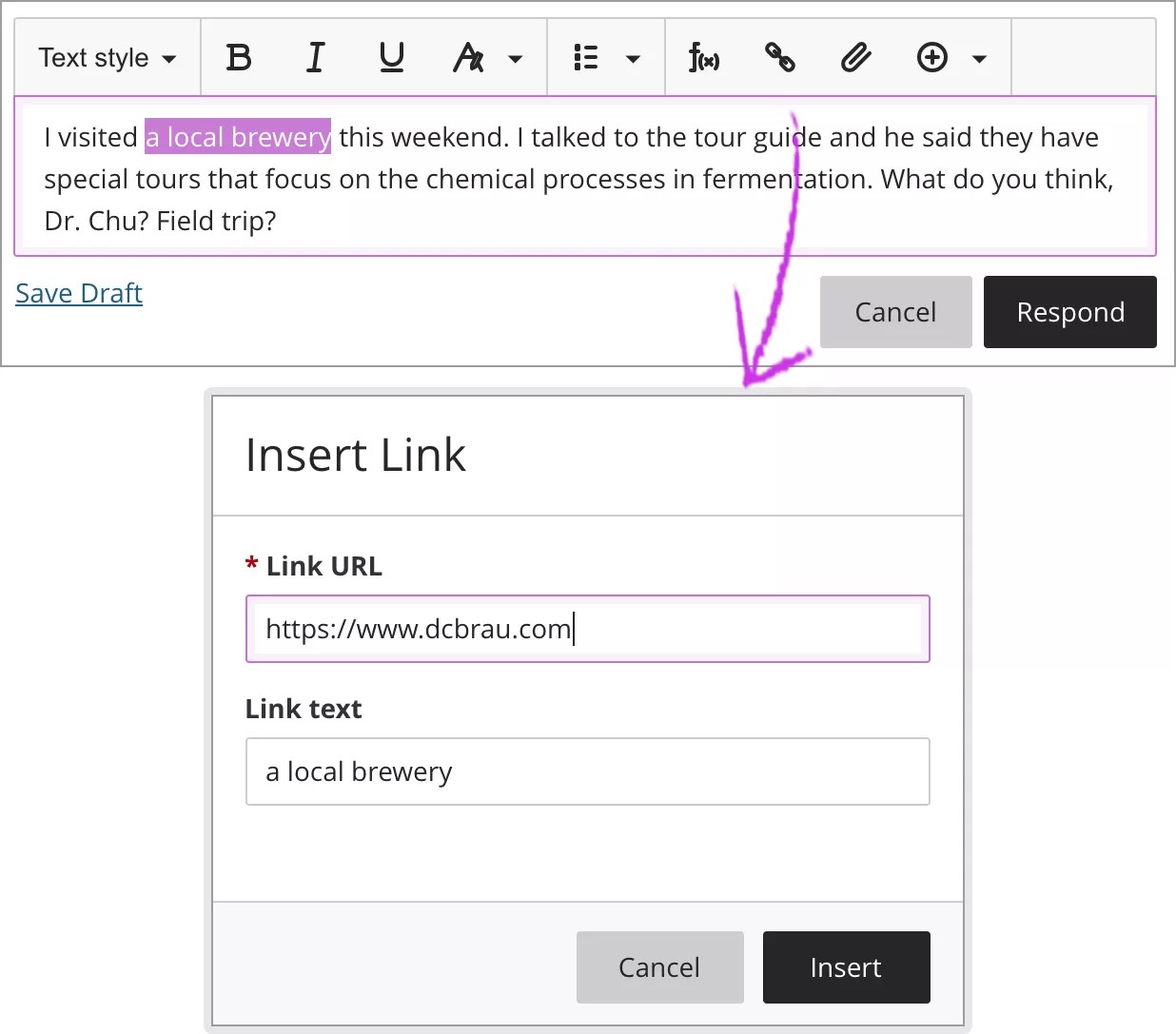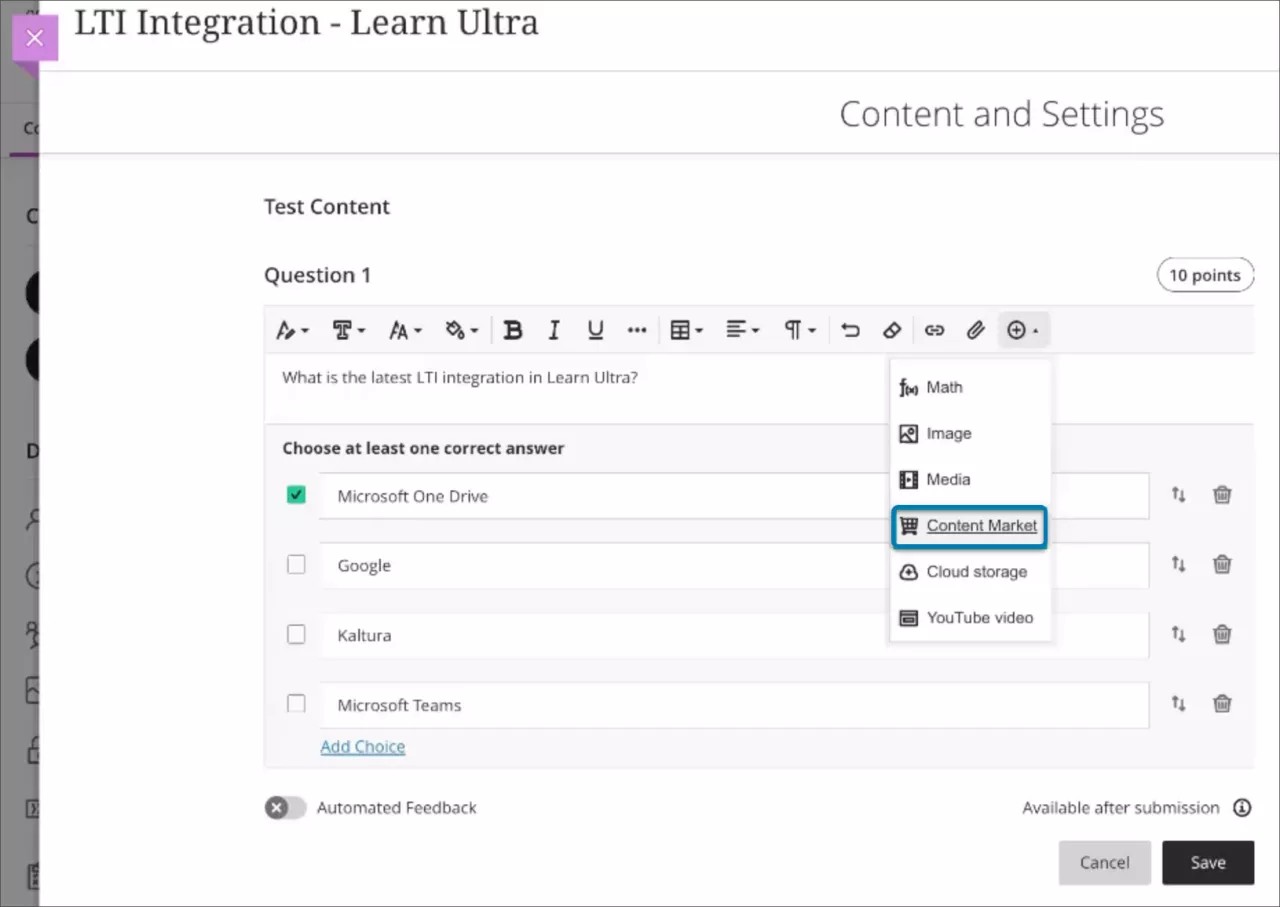تنطبق هذه المعلومات على طريقة عرض Ultra للمقرر الدراسي فقط.
تنطبق هذه المعلومات على واجهة Ultra فقط.
إضافة نص
يظهر المحرر حيثما يمكنك تنسيق النص، كما هو الحال في الواجبات والاختبارات والمناقشات واليوميات.
يمكنك إضافة قوائم ذات تعداد نقطي ورقمي، ونص ذي خط غامق ومائل. استخدم قائمة نمط النص لإضافة عناوين.
يمكنك أيضًا تشغيل محرر الرياضيات لتضمين معادلات رياضية في النص. يتم فتح محرر WIRIS في نافذة جديدة.
لاستخدام لوحة المفاتيح للانتقال إلى شريط أدوات المحرر، اضغط على المفتاحين ALT + F10. وبالنسبة لنظام التشغيل Mac، اضغط على المفاتيح Fn + ALT + F10. واستخدم مفاتيح الأسهم لتحديد خيار، مثل قائمة مرقمة.
إضافة روابط
يمكنك إضافة الروابط إلى النص بينما تعمل في المحرر. لإضافة رابط، حدد الرمز إدراج/تحرير رابط، الذي يمثله رمز السلسلة. اكتب أو الصق عنوان URL للرابط ونص الرابط. يجب أن تستخدم بروتوكول http://. حدد إدراج لحفظ الرابط.
يمكنك أيضًا إضافة رابط إلى نص قد كتبته بالفعل. قم بتمييز النص وحدد الرمز إدراج/تحرير رابط. تتم إضافة نص الرابط تلقائيًا استنادًا إلى النص الذي حددته في المحرر.
إدراج ملفات Content Market
تتحكم مؤسستك في تحديد الأدوات التي تتم إتاحتها.
يعتبر Content Market بمثابة مدخل لمواد تعلم قيمة من موفري محتوى موثوق بهم. يمكنك أيضًا الوصول إلى أدوات وروابط قام المسؤول بتوفيرها عبر مؤسستك.
يمكنك إضافة محتوى من Content Market مباشرةً إلى المحرر الموجود في واجبات واختبارات ومستندات مقررك الدراسي. في المحرر، حدد Content Market.
حدد أداة لبدء التشغيل والاستعراض بحثًا عن المحتوى المراد إضافته. أو، حدد علامة الجمع الموجودة في بطاقة "أداة المؤسسة" لإضافة الأداة بالكامل في المحرر. عند إضافة أداة أو جزء من محتوى إلى المحرر، يظهر المضاف كرابط.